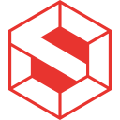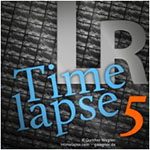cad线型文件官方版
软件介绍
CAD线型文件官方版是Autocad专用的线形字体,包含了大部分cad常用字体。线型以线型文件形式保存在AutoCAD中,文件类型为“.lin”扩展名的ASCII文件。欢迎大家前来下载!
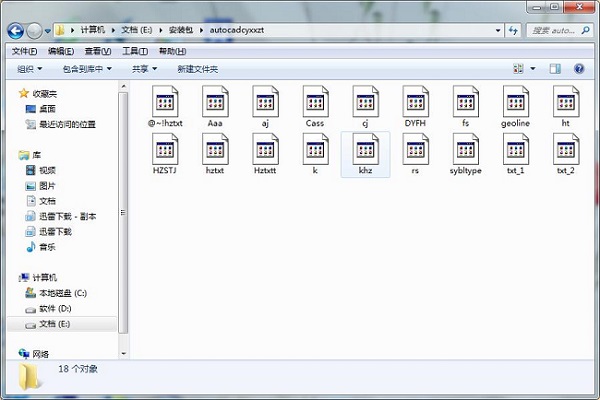
使用方法
1、如果打开CAD图纸时提示缺少字体文件或字体显示为问号,将“CAD字体”文件夹内的所有字体文件(*.shx)拷贝在CAD安装路径下的字体目录内,例如:D:\Program Files\AutoCAD 2002\Fonts
2、把文件夹里面的“@~!hztxt.shx”的字体文件复制到CAD安装路径下的Fonts文件夹内。以后打开CAD图纸时,如果提示缺少字体文件,选择大字体“@~!hztxt.shx”即可
文件在哪里?
放在这里:C:\Documents and Settings\用户\Application Data\Autodesk\AutoCAD Mechanical 2007\R17.0\chs\Support\acadiso
设置
1、在“图层管理器”你把图层建好,分好层就行了,打印的时候按颜色打印就可以了
2、线型的类型你可以在颜色后面的“线型”那加载不同的线的类型。
比例
1、cad线型比例设置
1.通过右击线,选择特性,可以调节线型比例(linetype scale)
2.通过命令:ltscale,可以调整当前选择的线型比例,刷新当前图型比例。
2、cad线型比例因子
1.首先,打开AutoCAD图纸
2.然后,点击“格式”中的“线型”
3.然后找到线型中“比例因子”
4.不同的图形更改的比例因子值
3、cad线型比例快捷键
线型比例的快捷键是“lts”,命令全称“ltscale”
4、cad线型比例线出现断线?
1.消除重线的操作很简单,调用命令后,在图面上要进行处理的区域,将弹出如下图所示的对话框
2.从对话框可以看出,此功能默认只处理图层、线型、颜色、线宽、打印样式的常规信息相同的对象,但在一些特殊情况下我们也可以忽略其中的一些属性,如颜色、线宽、线型等,对于这些属性不同的重叠对象也进行消除处理
不显示
1、在菜单栏,点击“格式”,弹出格式选择栏目,点击“线型”,进入限行设置界面
2、这里显示了所以自己所有图层的线型,可以直接点击“加载”找打自己喜欢的虚线类型,设置即可,但是为了使得图层不乱套,强烈不建议这样操作。选中虚线的线“bylayer”(随层是最标准的做法),然后点击“显示细节”
3、弹出“全局比例因子”和“当前对象缩放比例”功能栏,点击“全局比例因子”进行更改,这里更改显示比例
4、这里更改为10,然后点击“确定”,返回到绘图界面
5、是不是这个线条显示出虚线了呢,如果还不够明显,按照刚才的方式,再次更改“全局比例因子”,更改大一些即可
- 相关软件